पालक नियंत्रणे आणि आयफोन आणि आयपॅड सुरक्षा सेटिंग्ज | इंटरनेट प्रश्न, आयफोन आणि आयपॅडवर पालकांचे नियंत्रण वापरा (आयओएस).
आयफोन आणि आयपॅड (आयओएस) वर पालकांचे नियंत्रण वापरा
Contents
सामग्री आणि गोपनीयतेचे निर्बंध दाबा. आपल्याला आमंत्रित केले असल्यास, आपला संकेतशब्द प्रविष्ट करा, नंतर आपण सामग्री आणि गोपनीयता सक्रिय करू शकता.
Apple पल आयफोन आणि आयपॅड
आयफोन किंवा आयपॅडवर आपल्या मुलांना विशिष्ट वैशिष्ट्ये आणि सोशल मीडिया किंवा गेम अनुप्रयोग वापरण्यापासून प्रतिबंधित करण्यासाठी आपण निर्बंध सक्रिय करू शकता. यात आयट्यून्समध्ये प्रवेश अवरोधित करणे आणि स्पष्ट सामग्री आणि समाकलित खरेदीचे निर्बंध समाविष्ट आहेत. आपण कॅमेरा आणि फोटो सामायिकरणात प्रवेश देखील मर्यादित करू शकता.
मला काय हवे आहे?
आयफोन किंवा आयपॅड डिव्हाइस, Apple पल अभिज्ञापक आणि संकेतशब्द
आपण अर्ज करू शकता असे निर्बंध
![]()
अनुप्रयोगांमध्ये प्रवेश
![]()
ब्राउझर प्रवेश
![]()
अर्जात खरेदी
![]()
अनुचित सामग्री
![]()
मल्टीमीडिया प्रसार
![]()
ऑनलाइन गेम
![]()
पालकांचे नियंत्रण
![]()
डेटा सामायिकरण
![]()
स्थान सामायिकरण
![]()
सामाजिक नेटवर्किंग
![]()
टाइमर
चरण -दर -चरण सूचना
स्क्रीन वेळ सक्रिय करा
सामग्री आणि गोपनीयतेवरील निर्बंध परिभाषित करण्यासाठी आणि समाकलित खरेदी व्यवस्थापित करण्यासाठी स्क्रीन वेळ वापरा
“सेटिंग्ज” वर जा आणि “स्क्रीन वेळ” दाबा.
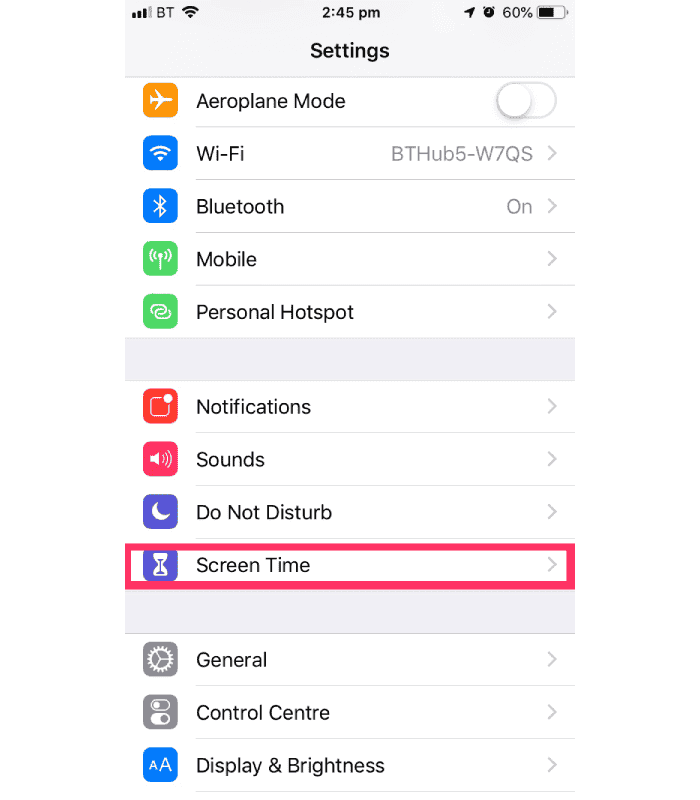
“सुरू ठेवा” ला स्पर्श करा, त्यानंतर “हे [डिव्हाइस] माझे आहे” किंवा “हे [डिव्हाइस] माझ्या मुलासाठी आहे” निवडा.
हे एक सामायिक डिव्हाइस असल्यास आणि आपण सेटिंग्ज सुधारित केल्या नाहीत याची खात्री करुन घेऊ इच्छित असल्यास, “Code क्सेस कोड वापरा” दाबा.
पुष्टी करण्यासाठी नवीन कोड प्रविष्ट करा. हे मुलाचे डिव्हाइस असल्यास, आपण कोड प्रविष्ट करण्यासाठी मूळ कोड स्क्रीनवर येईपर्यंत आपण सूचनांचे अनुसरण करू शकता. पुष्टी करण्यासाठी पुन्हा कोड प्रविष्ट करा.
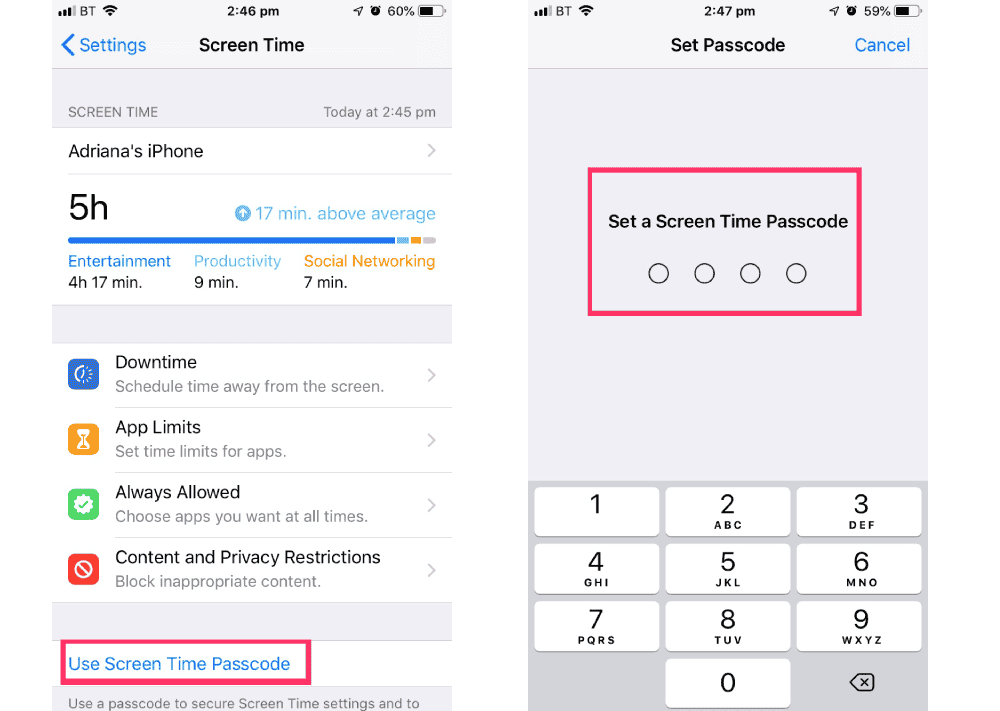
सामग्री आणि गोपनीयतेचे निर्बंध दाबा. आपल्याला आमंत्रित केले असल्यास, आपला संकेतशब्द प्रविष्ट करा, नंतर आपण सामग्री आणि गोपनीयता सक्रिय करू शकता.
एकदा आपण आपला कोड कॉन्फिगर केला की या विभागात, आपण अनुप्रयोगाद्वारे खरेदी व्यवस्थापित करू शकता, अनुप्रयोगांमध्ये प्रवेश करू शकता आणि आपल्या डिव्हाइसवरील प्रौढ सामग्री आणि अनुप्रयोगांमध्ये प्रौढ सामग्रीवर प्रवेश मर्यादित करण्यासाठी वेबसाइटची सामग्री स्वयंचलितपणे फिल्टर करू शकता.
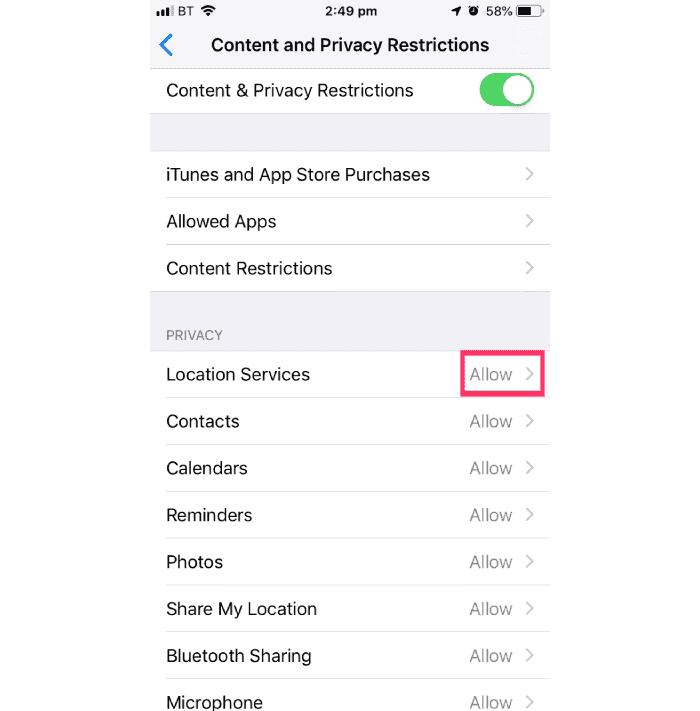
स्क्रीन टाइममध्ये एकात्मिक खरेदी व्यवस्थापित करा
“आयट्यून्स आणि अॅप स्टोअर” दाबा. एक पॅरामीटर निवडा आणि “परवानगी देऊ नका” वर सेट करा.
कृपया लक्षात घ्या की आपण आयट्यून्स स्टोअर, अॅप स्टोअर किंवा बुक स्टोअरमधील अतिरिक्त खरेदीसाठी आपली संकेतशब्द सेटिंग्ज देखील बदलू शकता. 1 ते 3 चरणांचे अनुसरण करा, त्यानंतर “नेहमी विचारा” किंवा “विचारू नका” निवडा.
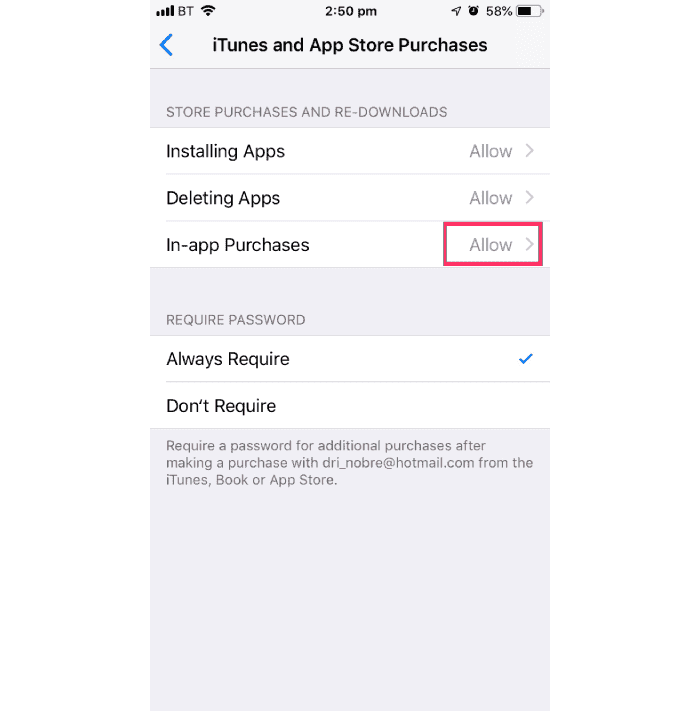
मार्गदर्शित प्रवेश
आपण अनुप्रयोगात असता तेव्हा मार्गदर्शित प्रवेश आपल्याला आपला आयफोन किंवा आयपॅड लॉक करण्याची परवानगी देतो. हे मुलांसाठी उपयुक्त ठरू शकते कारण ते या विशिष्ट अनुप्रयोगातून बाहेर पडू शकणार नाहीत आणि इतर अनुप्रयोग आणि सेटिंग्जमध्ये प्रवेश करण्यापासून त्यांना प्रतिबंधित करणार नाहीत.
आपल्या “सेटिंग्ज” वर प्रवेश करा, “प्रवेशयोग्यता” दाबा, नंतर खाली स्क्रोल करा आणि “मार्गदर्शित प्रवेश” दाबा.
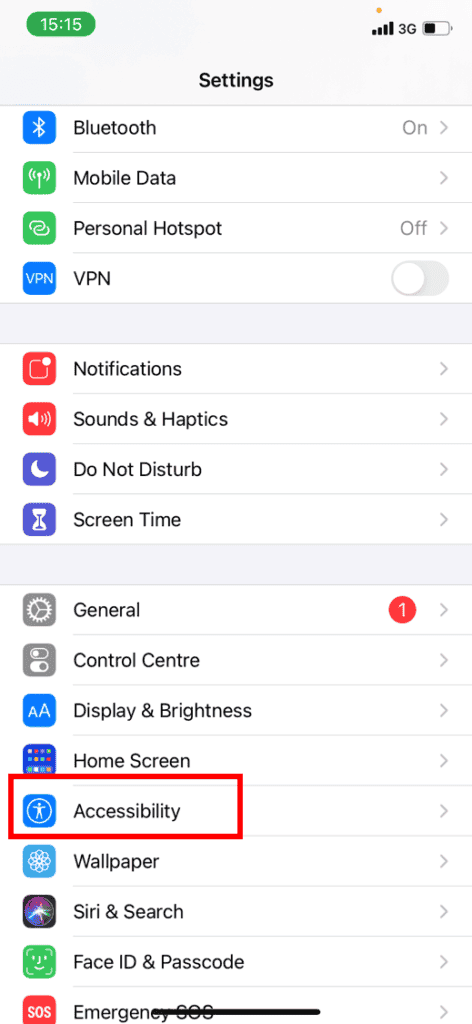
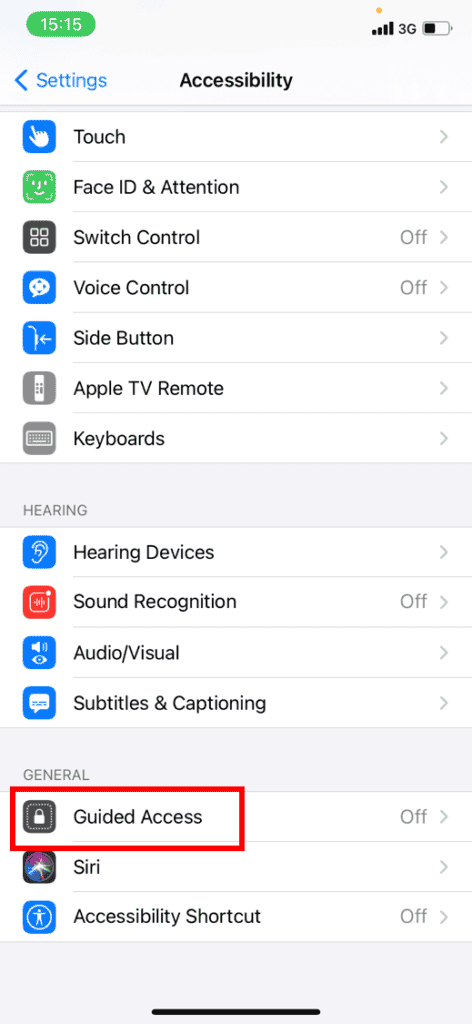
मार्गदर्शित प्रवेश स्विच दाबा जेणेकरून ते हिरवे होईल.
त्यानंतर, मार्गदर्शित प्रवेश सुरू करण्यासाठी, साइड बटण तीन वेळा दाबा (वीजपुरवठा). सक्रिय केल्यावर, बटणे आणि टच स्क्रीन अक्षम केली जाईल.
या विभागात, आपण संकेतशब्द, वेळ मर्यादा देखील परिभाषित करू शकता आणि स्वयंचलित लॉकिंग वैशिष्ट्ये सक्रिय करू शकता.
ते निष्क्रिय करण्यासाठी, बाजूकडील बटण तीन वेळा दाबा.
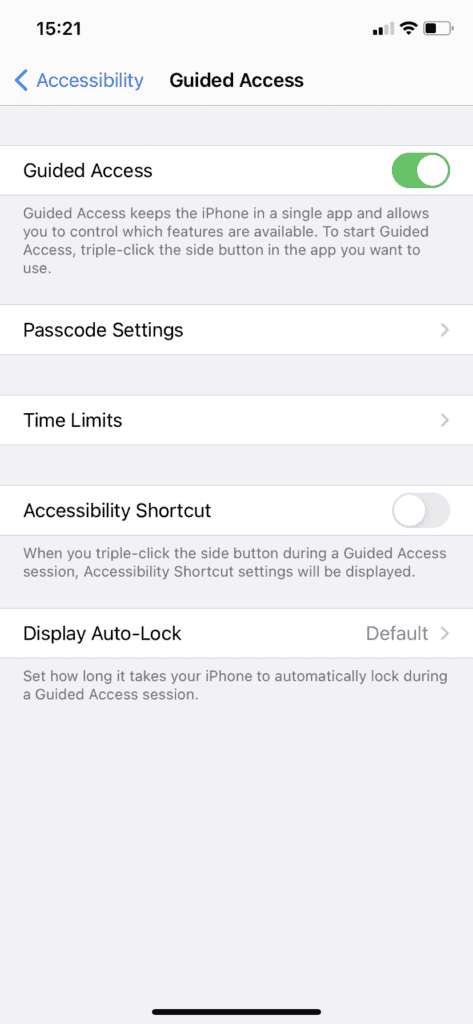
आपण आपल्या स्क्रीनच्या डाव्या बाजूला दिसणारे पर्याय बदलू शकता, जे आपल्याला किंवा आपल्या मुलावर असलेल्या अनुप्रयोग सेटिंग्ज कॉन्फिगर करण्यास अनुमती देईल.
सल्ला : वैकल्पिकरित्या, सिरी आपल्यासाठी स्वयंचलितपणे करेल अशी सिरीची ऑर्डर देऊन आपण सहजपणे मार्गदर्शित प्रवेश सक्रिय करू शकता.
वेब सामग्री प्रतिबंधित करा
आयओएस आपल्या डिव्हाइसवरील प्रौढ सामग्री आणि अनुप्रयोगांमधील प्रौढ सामग्रीवर प्रवेश मर्यादित करण्यासाठी वेबसाइटची सामग्री स्वयंचलितपणे फिल्टर करू शकते. आपण मंजूर किंवा अवरोधित सूचीमध्ये विशिष्ट वेबसाइट्स देखील जोडू शकता किंवा आपण केवळ मंजूर वेबसाइटवर प्रवेश मर्यादित करू शकता. या चरणांचे अनुसरण करा:
सेटिंग्ज वर जा, नंतर स्क्रीन वेळ. नल “सामग्री आणि गोपनीयतेवर निर्बंध” आणि आपला स्क्रीन वेळ संकेतशब्द प्रविष्ट करा. मग दाबा “सामग्री निर्बंध”, मग दाबा ‘वेब सामग्री’.
अमर्यादित प्रवेश निवडा, केवळ प्रौढ वेबसाइट्स किंवा अधिकृत वेबसाइट्स मर्यादित करा.


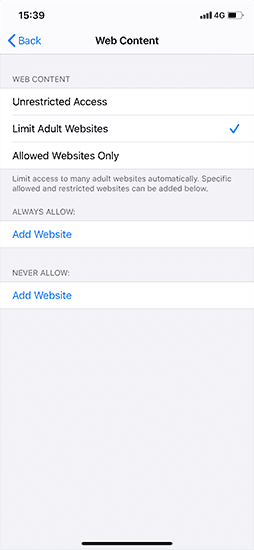
रीस्ट्रेस सिरी वेब शोध
सेटिंग्ज वर जा, नंतर स्क्रीन वेळ. नल “सामग्री आणि गोपनीयतेवर निर्बंध” आपल्याला आमंत्रित केले असल्यास, आपला स्क्रीन वेळ संकेतशब्द प्रविष्ट करा. मग दाबा “सामग्री निर्बंध”. सिरीवर स्क्रोल करा, त्यानंतर आपल्या सेटिंग्ज निवडा.
आपण या सिरी वैशिष्ट्यांना प्रतिबंधित करू शकता:
– वेब शोध सामग्री: जेव्हा आपण एखादा प्रश्न विचारता तेव्हा सिरीला वेब शोधण्यापासून प्रतिबंधित करा
– स्पष्ट भाषा: स्पष्ट भाषा प्रदर्शित करण्यापासून सिरीला प्रतिबंधित करा


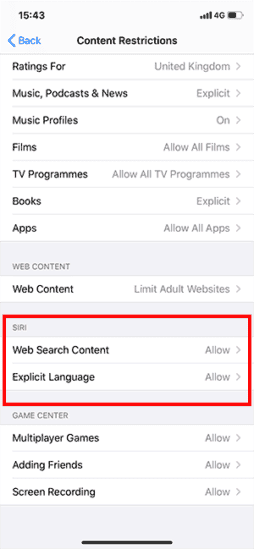
गेम सेंटर प्रतिबंधित करा
सेटिंग्ज वर जा, नंतर स्क्रीन वेळ. नल “सामग्री आणि गोपनीयतेवर निर्बंध” आणि आपला स्क्रीन वेळ संकेतशब्द प्रविष्ट करा. मग दाबा “सामग्री निर्बंध” गेम सेंटरवर खाली स्क्रोल करा, त्यानंतर आपल्या सेटिंग्ज निवडा.
आपण या गेम सेंटर वैशिष्ट्यांना प्रतिबंधित करू शकता:
– मल्टीप्लेअर गेम्स: मल्टीप्लेअर गेम खेळण्याची शक्यता प्रतिबंधित करा
– मित्र जोडत आहे: गेम सेंटरमध्ये मित्र जोडण्याची शक्यता प्रतिबंधित करा
– स्क्रीन रेकॉर्डः स्क्रीन आणि आवाज कॅप्चर करण्याची क्षमता प्रतिबंधित करा



निष्क्रिय देखरेख
आपल्याकडे iOS 14 अद्यतन असल्यास.5 किंवा उत्कृष्ट, मॉनिटरींग applications प्लिकेशन्ससाठी पारदर्शकता कार्य आपल्याला जाहिरातींच्या उद्देशाने आपल्या क्रियाकलापांचे अनुसरण करू इच्छित आहे की नाही हे ठरविण्यास अनुमती देते. हे कदाचित मुलांना अनुकूल नसेल कारण ते अर्जातील खर्चास प्रोत्साहित करू शकते.
नंतर सेटिंग्ज वर जा ‘गोपनीयता’. नल ‘पाठपुरावा’. रॉकिंग बटण राखाडी असणे आवश्यक आहे – याचा अर्थ असा आहे की कार्य अक्षम केले आहे. ग्रीन म्हणजे सक्रिय.
महत्वाचे: आपण अनुप्रयोगांना अनुसरण करण्यास सांगण्यास अधिकृत केल्यास, आपण आपल्या क्रियाकलापांचे अनुसरण करण्यासाठी अधिकृततेची विनंती करणारे अद्यतनित अनुप्रयोग लाँच करता तेव्हा आपण प्रॉम्प्ट्स पाहण्यास प्रारंभ कराल. आपण अनुप्रयोगांना परवानगीसाठी विचारण्यास परवानगी न दिल्यास, सर्व अनुप्रयोग आपल्या क्रियाकलापांचे अनुसरण करण्यासाठी स्वयंचलितपणे अवरोधित केले जातील.
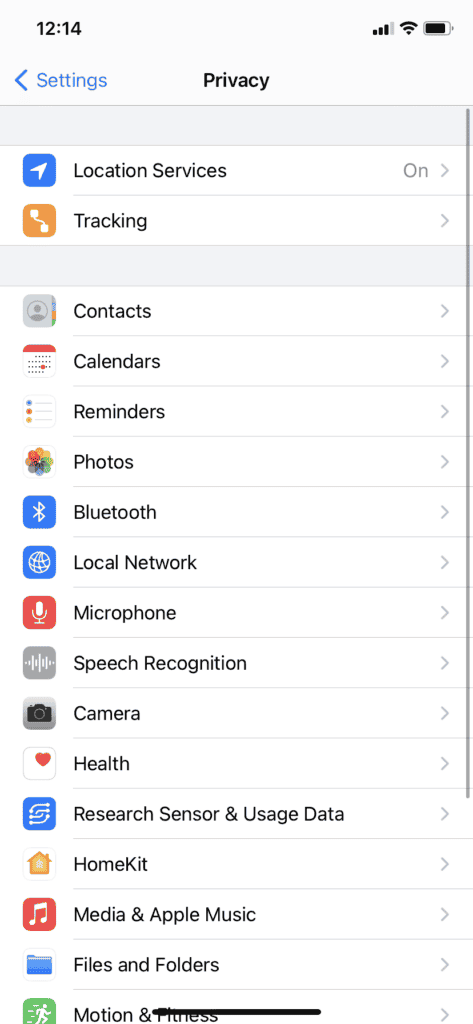
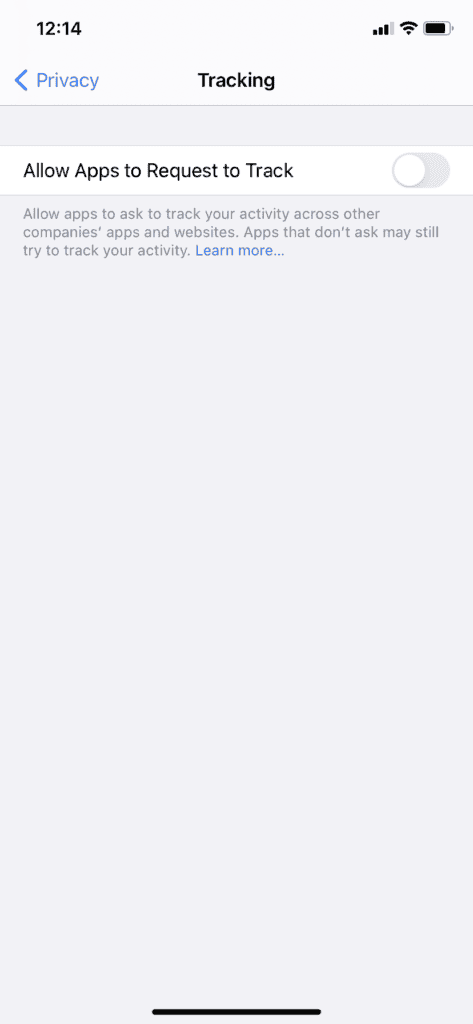
गोपनीयतेच्या पॅरामीटर्समध्ये बदल अधिकृत करा
आपल्या डिव्हाइसची गोपनीयता पॅरामीटर्स आपल्याला आपल्या डिव्हाइसवर किंवा हार्डवेअर कार्यक्षमतेवर संचयित केलेल्या माहितीवर प्रवेश असलेल्या अनुप्रयोगांवर नियंत्रण ठेवण्याची परवानगी देते
सेटिंग्ज वर जा, नंतर स्क्रीन वेळ. नल “सामग्री आणि गोपनीयतेवर निर्बंध” आपल्याला आमंत्रित केले असल्यास, आपला स्क्रीन वेळ संकेतशब्द प्रविष्ट करा. नल ‘गोपनीयता’, नंतर आपण प्रतिबंधित करू इच्छित सेटिंग्ज निवडा


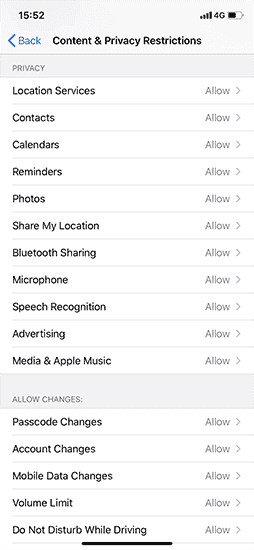
इतर पॅरामीटर्स आणि वैशिष्ट्यांमधील बदलांना परवानगी द्या
आपण गोपनीयतेच्या पॅरामीटर्सच्या बदलांना अधिकृत करू शकता त्याच प्रकारे आपण इतर पॅरामीटर्स आणि कार्यक्षमतेत बदल करण्यास परवानगी देऊ शकता.
सेटिंग्ज वर जा, नंतर स्क्रीन वेळ. नल “सामग्री आणि गोपनीयतेवर निर्बंध” आपल्याला आमंत्रित केले असल्यास, आपला स्क्रीन वेळ संकेतशब्द प्रविष्ट करा. नेहमी परवानगी आहे, आपण बदलांना परवानगी देऊ इच्छित वैशिष्ट्ये किंवा सेटिंग्ज निवडा आणि निवडा परवानगी देणे सोने परवानगी देऊ नका.


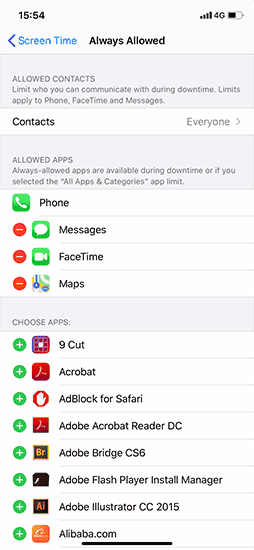
- प्रवेश सेटिंग्ज> विकास.
- प्रदान केलेला फोकसिंग पर्याय दाबा, जसे की त्रासदायक, कर्मचारी, झोप किंवा काम, नंतर फोकस सानुकूलित करा दाबा.
- आपले फोकस कॉन्फिगर करा. आपण लोक आणि अनुप्रयोगांच्या अधिकृत किंवा निष्क्रिय सूचना निवडू शकता, आपली लॉक स्क्रीन किंवा आपली मुख्य स्क्रीन कनेक्ट करू शकता, स्वयंचलितपणे हे फोकस सक्रिय करा आणि फोकस फिल्टर जोडा.
अधिक सल्ल्यासाठी Apple पल समर्थन पृष्ठास भेट द्या.
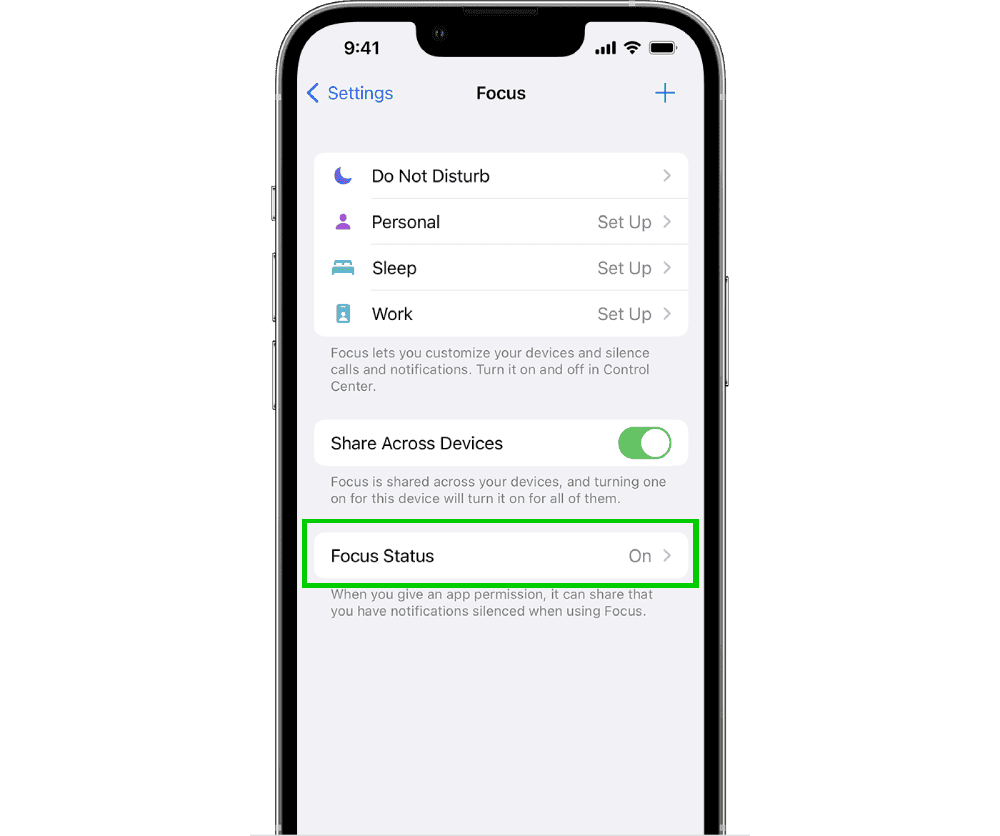
मार्गदर्शकांचा शोध घ्या
डिव्हाइस, प्लॅटफॉर्म आणि नेटवर्कवरील मार्गदर्शक शोधण्यासाठी शोध वापरा किंवा आपल्याला अद्याप मार्गदर्शक सापडत नाही तर आम्हाला सांगा.
आपल्याला अधिक जाणून घ्यायचे आहे?
अधिक शोधण्यासाठी किंवा ही माहिती डाउनलोड करण्यासाठी या दुव्यांचे अनुसरण करा.
आयफोन आणि आयपॅड (आयओएस) वर पालकांचे नियंत्रण वापरा
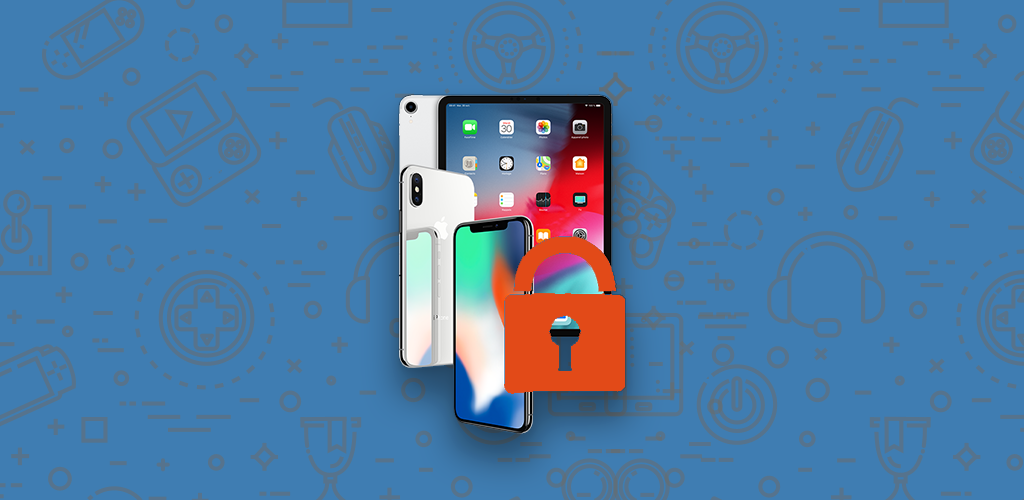
त्याच्या iOS च्या आवृत्ती 12 ची अंमलबजावणी झाल्यापासून, Apple पलने अॅप स्टोअरचे बहुतेक पालक नियंत्रण अनुप्रयोग हटविले आहेत आणि स्वतःची संरक्षक वैशिष्ट्ये सुधारली आहेत. दरम्यान, काही अनुप्रयोग पुन्हा दिसू लागले आहेत ओव्हरपॅक्ट.
आयओएस 12 किंवा त्यानंतरच्या आवृत्ती अंतर्गत आयफोन किंवा आयपॅडच्या पॅरेंटल कंट्रोल फंक्शन्समध्ये प्रवेश करण्यासाठी, प्रवेश करण्यासाठी [सेटिंग्ज] आणि दाबा [स्क्रीन वेळ].

या वैशिष्ट्याच्या पहिल्या वापरावर, आपल्याला दरम्यान निवडावे लागेल [हे डिव्हाइस माझे आहे] किंवा [हे डिव्हाइस माझ्या मुलासाठी आहे].
⇒ आपण आपल्या कुटुंबातील दुसर्या सदस्याला आपल्या डिव्हाइस सेटिंग्ज सुधारित करण्यापासून प्रतिबंधित करू इच्छित असल्यास, स्पर्श करा [“स्क्रीन वेळ” वापरा] कोड परिभाषित करणे. याची पुष्टी करण्यासाठी पुन्हा कोड प्रविष्ट करा.
⇒ आपण आपल्या मुलाच्या डिव्हाइसवर स्क्रीन वेळ कॉन्फिगर केल्यास, आपण येईपर्यंत सूचनांचे अनुसरण करा [मूळ कोड] आणि एक कोड प्रविष्ट करा. याची पुष्टी करण्यासाठी पुन्हा कोड प्रविष्ट करा.
परिभाषित कोडला नियमितपणे विविध प्रस्तावित सेटिंग्जची पुष्टी करण्यासाठी विनंती केली जाईल.
स्क्रीन स्क्रीन स्क्रीनच्या शीर्षस्थानी मागील आठवड्याच्या तुलनेत डिव्हाइसच्या वापराचा दररोज सरासरी कालावधी आणि तुलना (टक्केवारीत) दर्शविली जाते. आपण दाबा तर [सर्व क्रियाकलाप पहा], आपल्याला वापरलेल्या अनुप्रयोगांच्या (गेम्स, सोशल नेटवर्क्स इ.) च्या श्रेणीनुसार वेळ वितरण मिळेल आणि वापरलेल्या सर्व अनुप्रयोगांचा वापर करण्याच्या वेळेचे तपशीलवार क्रियाकलाप अहवालात (दररोज किंवा दर आठवड्याला) प्रवेश मिळेल. स्क्रीन खाली ड्रॅग करून, आपल्याकडे या डिव्हाइसवर घालवलेल्या वेळेच्या अधिक आकडेवारीत प्रवेश असेल. दिवसा प्राप्त झालेल्या सूचनांची संख्या किंवा डिव्हाइस किती वेळा सक्रिय केले गेले आहे ते देखील सूचित केले जाते. हे वैशिष्ट्य आपल्या मुलाने विशिष्ट गेम्सवर, सोशल नेटवर्क्स किंवा इंटरनेटवर घालवलेल्या वेळेची जाणीव करणे खूप व्यावहारिक आहे.
ही स्क्रीन पालकांच्या नियंत्रणासाठी इतर अतिशय उपयुक्त पर्याय ऑफर करते.
[सुट्टीची वेळ]
या मेनूमध्ये, आपण वेळ स्लॉट निश्चित करू शकता ज्या दरम्यान आठवड्याच्या दिवसांनुसार केवळ काही अनुप्रयोग आणि टेलिफोन कॉल अधिकृत केले जातील. कालावधी सुरू होण्याच्या पाच मिनिटांपूर्वी डिव्हाइस एक सतर्कता प्रदर्शित करेल, त्या वेळेच्या जवळच्या प्रारंभाबद्दल आपल्याला सूचित करण्यासाठी. त्यापलीकडे, संबंधित प्रत्येक अनुप्रयोगासाठी टाइम लिमिट अॅलर्ट प्रदर्शित केला जाईल. आपण यापूर्वी निर्धारित केलेला कोड प्रविष्ट करून आपण या निर्बंधाच्या पलीकडे जाऊ शकता, परंतु स्टॉपपेजच्या वेळी डिव्हाइस अवरोधित करण्याचा निर्णय घ्या. आपल्या मुलास त्याच्या फोनवर खेळण्यापासून किंवा संध्याकाळी विशिष्ट संध्याकाळपासून सोशल नेटवर्क्सवर जाण्यापासून रोखण्यासाठी हा पर्याय खूप व्यावहारिक आहे, उदाहरणार्थ.
[अॅप मर्यादा]
विशिष्ट अनुप्रयोगांच्या वापराची वेळ मर्यादित करण्यासाठी या मेनूवर जा. अनुप्रयोग (किंवा अनुप्रयोग श्रेणी) निवडा, नंतर क्लिक करा [खालील] एक कालावधी परिभाषित करणे. आठवड्याच्या दिवशी अवलंबून आपण भिन्न वापर वेळ देखील वाटप करू शकता. मर्यादा गाठण्यापूर्वी पाच मिनिटांपूर्वी एक अधिसूचना दिसून येईल, परंतु आपण स्विच सक्रिय करून शेवटी अॅपला अवरोधित करणे देखील निवडू शकता [मर्यादेच्या शेवटी ब्लॉक].

[नेहमी अधिकृत]
स्टॉपपेज दरम्यान आपण परवानगी देऊ इच्छित अनुप्रयोग निवडा. अशा प्रकारे ते परिभाषित वेळ उपलब्ध राहतील. डीफॉल्टनुसार, टेलिफोन, संदेश, फेसटाइम आणि योजना आधीच जतन केल्या आहेत.
[सामग्री आणि गोपनीयता]
आपल्याला या विभागात पॅरेंटल कंट्रोलचे सर्व सर्वात महत्वाचे पॅरामीटर्स सापडतील. तेथे जाऊन आपण आपल्या मुलासाठी सर्व अयोग्य सामग्री अवरोधित करू शकता. स्विच दाबा [निर्बंध सक्रिय करा] आणि अधिकृत करा किंवा भिन्न पॅरामीटर्स नाही.
The आयट्यून्स आणि अॅप स्टोअरवरील खरेदी
अनुप्रयोगांची जोडणी अधिकृत करा किंवा नाही, विविध Apple पल ऑनलाईन स्टोअरमधून एकत्रित केलेली खरेदी (अॅप स्टोअर, आयट्यून्स स्टोअर आणि पुस्तके) निवडून [परवानगी देणे] किंवा [परवानगी देऊ नका]. आपण तीन पट्ट्यांमध्ये केलेल्या कोणत्याही खरेदीसाठी संकेतशब्द आवश्यक किंवा नाही.
Apps अॅप्स अधिकृत
विशिष्ट संवेदनशील अनुप्रयोग अधिकृत करण्यासाठी या मेनूवर जा. उदाहरणार्थ आपण संबंधित स्विच निष्क्रिय करून आयट्यून्स स्टोअर किंवा सफारीमध्ये प्रवेश करण्यास मनाई करू शकता.
Curten सामग्री निर्बंध
येथे आपण अधिकृत ब्लाइंड्सच्या सामग्रीचे प्रकार निश्चित करू शकता. उदाहरणार्थ, दाबून [अॅप्स], आपण सर्व अॅप्सला (किंवा काहीही नाही) अनुमती देऊ शकता आणि वरील सर्व वय श्रेणी लागू करू शकता. इतर प्रकारच्या माध्यमांसाठी असेच करा: संगीत, चित्रपट, टीव्ही मालिका, पुस्तके, विशेषत: कोणतीही स्पष्ट सामग्री टाळण्यासाठी. वर क्लिक करा [वेब सामग्री] प्रौढ वेबसाइट्स मर्यादित करण्यासाठी किंवा केवळ आपण अधिकृत केलेल्या वेबसाइटवर प्रवेश करण्यास परवानगी देण्यासाठी (या प्रकरणात, जा [वेबसाइट जोडा] साइटची यादी पूर्ण करण्यासाठी).

आपण सिरीच्या वापरावर निर्बंध देखील सेट करू शकता किंवा वेब सामग्रीसाठी शोध अधिकृत करून आणि सुस्पष्ट भाषा देखील सेट करू शकता. आपण शेवटी गेम सेंटरवर निर्बंध सेट करू शकता, म्हणजे मल्टीप्लेअर गेम्सला परवानगी देण्यासाठी किंवा नाही, मित्र जोडणे किंवा स्क्रीन विखुरलेले. टीपः फारच कमी गेम विकसकांमध्ये गेमचा समावेश आहे
Curing गोपनीयता
हा भाग आपल्याला सर्व माहिती (संपर्क, फोटो इ.) व्यवस्थापित करण्याची परवानगी देतो ज्यावर डिव्हाइसवर स्थापित केलेले अनुप्रयोग प्रवेश करू शकतात. त्या प्रत्येकासाठी, बदल अधिकृत करणे किंवा बदल करणे आपल्यावर अवलंबून आहे.
Changes बदलांना परवानगी द्या
आपण आपल्या डिव्हाइसच्या काही सेटिंग्जमध्ये बदल देखील करू शकता किंवा नाही, विशेषत: प्रवेश कोड तसेच आपली खाती आणि संकेतशब्द बदलला जाऊ शकतो हे प्रतिबंधित करा.
नेहमी स्क्रीन स्क्रीन स्क्रीनमधून
आपल्याकडे बर्याच डिव्हाइस असल्यास, पर्यायाचा पर्याय सक्रिय करून समान आयक्लॉड खात्याशी कनेक्ट केलेल्या सर्व आयफोन आणि आयपॅडच्या स्क्रीन वेळ संबद्ध करणे शक्य आहे [डिव्हाइस दरम्यान सामायिक करा]. त्याच प्रकारे, आपण जाऊन कौटुंबिक सामायिकरण सक्रिय आणि कॉन्फिगर करू शकता [कुटुंबासाठी स्क्रीन वेळ कॉन्फिगर करा] आपल्या डिव्हाइसवर आपल्या मुलाच्या स्क्रीनच्या समोरील क्रियाकलापांचे वर्णन करणारे अहवाल प्रदर्शित करण्यासाठी. आपण सामग्री (संगीत, चित्रपट, अनुप्रयोग इ.) देखील सामायिक करू शकता, कौटुंबिक कॅलेंडर व्यवस्थापित करू शकता, कुटुंबातील सदस्यांचे विमान शोधू शकता आणि एकल कार्डसह पैसे देऊन खरेदी सामायिकरण व्यवस्थापित करू शकता. हे करण्यासाठी, प्रत्येकाकडे एक सफरचंद अभिज्ञापक असणे आवश्यक आहे. Apple पल वेबसाइटवर आपल्याला फॅमिली ग्रुपवर सर्व तपशील सापडतील.



